
3度目の正直でちびキャラの練習でおじゃる。
キャラクターのみですがメイキングもあります。
※背景のメイキングは、ほぼほぼフォトショオンリーなので省いてます、ごめんね。
これまで描いてきたちびキャラはクロッキーのラクガキをせっせと清書して色塗りをしています。
何を思ったのか今回はキャラクターのメイキング付き。
カラーハーフトーンの使い方など、私と一緒に勉強しましょう。
元絵

これは100均のスケッチブックにペンで描いたものをスキャンしたやつ。
修正とペン入れ

Photoshopで350dpiのpsdファイルを作り、メディバンペイントでペン入れ作業。
(メディバンで作る場合はスキャン後の画像は必ず350dpiにしてからpsdファイルを作ってください)。
下絵の大きさを変えたり耳とか目など、気になる部分はちょこちょこ修正してから清書しました。
ペンはGペンでサイズは15~20pxぐらい。
色は黒です。
着彩1

メディバンペイントで塗り塗り。
線画レイヤーの下に着彩用レイヤーを作成。この時、レイヤーを三枚用意します。
上:髪の毛と耳、しっぽ
中:白目
下:ほか全部
バケツツールに切り替えて上部のメニューにある参照の部分を「キャンバス」にします。
下のレイヤーを選択して適当に好きな色をパーツ部分に流し込む。
上のレイヤーを選択して適当に好きな色をパーツ部分に流し込む。
順番はどちらでもOK。
中レイヤーで白目を塗ったらベースの着彩終わり。
着彩2(カラーハーフトーンとハイライト)

さきほどの上中下の3枚レイヤーはフォルダにまとめます。
その上にカラーハーフトーン用のレイヤーを作る。
こっから髪の毛と耳、しっぽにハーフトーンを塗り塗りしていくよ。
【カラーハーフトーンの作り方】
「レイヤー」→「追加/ハーフトーン」を選択して「トーンの濃さを固定にチェック」。
アミ点、〇〇線、〇〇%については必要に応じて好みの数値を入れてください。
私の場合は…やべぇ、数値忘れた。なんだっけ。
たぶん、赤のトーンが20線20%で、青いトーンが60線20%だったと思います。
線の数値は低くなるほどドットが大きくなって、よりポップな感じになりますよ。
この上に新規レイヤーを作成してクリッピングにチェックを入れる。
で、その新規レイヤー上でバケツツール(参照:レイヤーに変えておく)選択して好きな色を流し込めばOK。
参考画像↓

ハーフトーン塗った時に使ったのは「Gペン」と筆圧ナシの「ペン」です
髪の毛のハイライトはハーフトーンレイヤーの上に新規レイヤーを作って白色で塗り、目のハイライトは線画レイヤーの上に新規レイヤーを作って複数の色でキラキラ感を加えます。
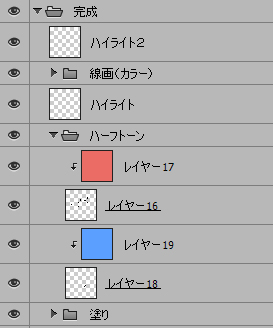
レイヤーの構造はこういう感じ。
線画の色を変える

線画レイヤーを複製して元のレイヤーは非表示。
複製したレイヤーの上に新規レイヤーを作ってクリッピング。
髪の毛、服、小物の線画の色を好きな色にで塗って終わり。
今回は一枚のレイヤーで色分けしました。

レイヤーの構造の参考にどうぞ。
画像はPhotoshopだけど実際の作業はメディバンペイントでやりました。
Photoshopで背景描いて仕上げ

Photoshopで背景描いてキャラに縁をつけておしまい。
このへん説明すんの面倒だから省いていいかな?どうかな?
ものっすごくカンタンに言うと、キャラはレイヤースタイルで「境界線」をつけました。
背景は円とチェック柄に分かれています。
そんなかんじ。
わからなかったら⑤に戻ってレイヤーの構造の画像を見てください。
中途半端でごめんね。
ぶっちゃけキャラの描き方だけ説明したかったのだ。
完成

上のと画像同じだけどこれがいちおう完成形。
トータルの作業時間は線画が30分くらいで塗りは2時間30分くらいかな。
この子は可愛い系のいたずら小僧っぽくしたかったのです。
円の部分は毛糸の玉から糸を引っ張り出しているイメージで描きました。
ネコちゃんって毛糸の玉好きだよね。
あとあと、前回と同じくコースターのデザインを想定しています。
だからテーブルクロスみたいな背景にしてみたんですね。
線画の色をパーツごとに変えたり、カラーハーフトーンを使うとよりポップになるかな~と思います。
最後に
最近よくちびキャラを描く練習をしています。
メイキングで振り返ってみると機能の使い方などを忘れないで済むなという気づきがありました。
ハーフトーンも色々な使い方に応用できると思うので、これを機にぜひぜひ、自分のお絵描きの表現方法に追加してみてください。
私は描いててけっこう面白かったです。
カラーハーフトーンとちびキャラとの相性はいい感じ。
線画の色を変えるのは正直、デザインが複雑になると面倒くさいんですよね。
ただ、パーツをひとつひとつ目立たせるためだったら全然アリ。
ということで、今回はちびキャラの練習3とキャラクターのメイキングでした。
ここまでお読みいただき、ありがとうございました。